Agora é possível criar várias contas de usuário SFTP para cada site WordPress que você gerencia no painel MyKinsta. Isso significa que os clientes da Kinsta podem atribuir logins SFTP a membros da equipe sem precisar compartilhar as credenciais do usuário principal de SFTP/SSH, que é habilitado inicialmente para cada ambiente WordPress.
O SFTP é utilizado por administradores WordPress para acessar diretamente os arquivos dentro da instalação do site e realizar tarefas que vão desde o gerenciamento de temas e plugins até correções de erros emergenciais.
Essa nova funcionalidade ajuda equipes a manterem o controle da segurança enquanto permite que membros com diferentes responsabilidades desempenhem suas funções de forma eficiente.
Como gerenciar usuários SFTP adicionais
Você pode adicionar usuários SFTP navegando no MyKinsta em Sites WordPress > nome do site/ambiente > Informações > Usuários adicionais de SFTP:

Observação: é importante lembrar que esses logins SFTP são únicos para cada ambiente WordPress. Ou seja, você pode conceder acesso SFTP a desenvolvedores da sua equipe apenas para o ambiente de teste, mas não para o ambiente ativo.
Após clicar no botão Adicionar novo usuário, será solicitado que você forneça os detalhes da nova conta SFTP:
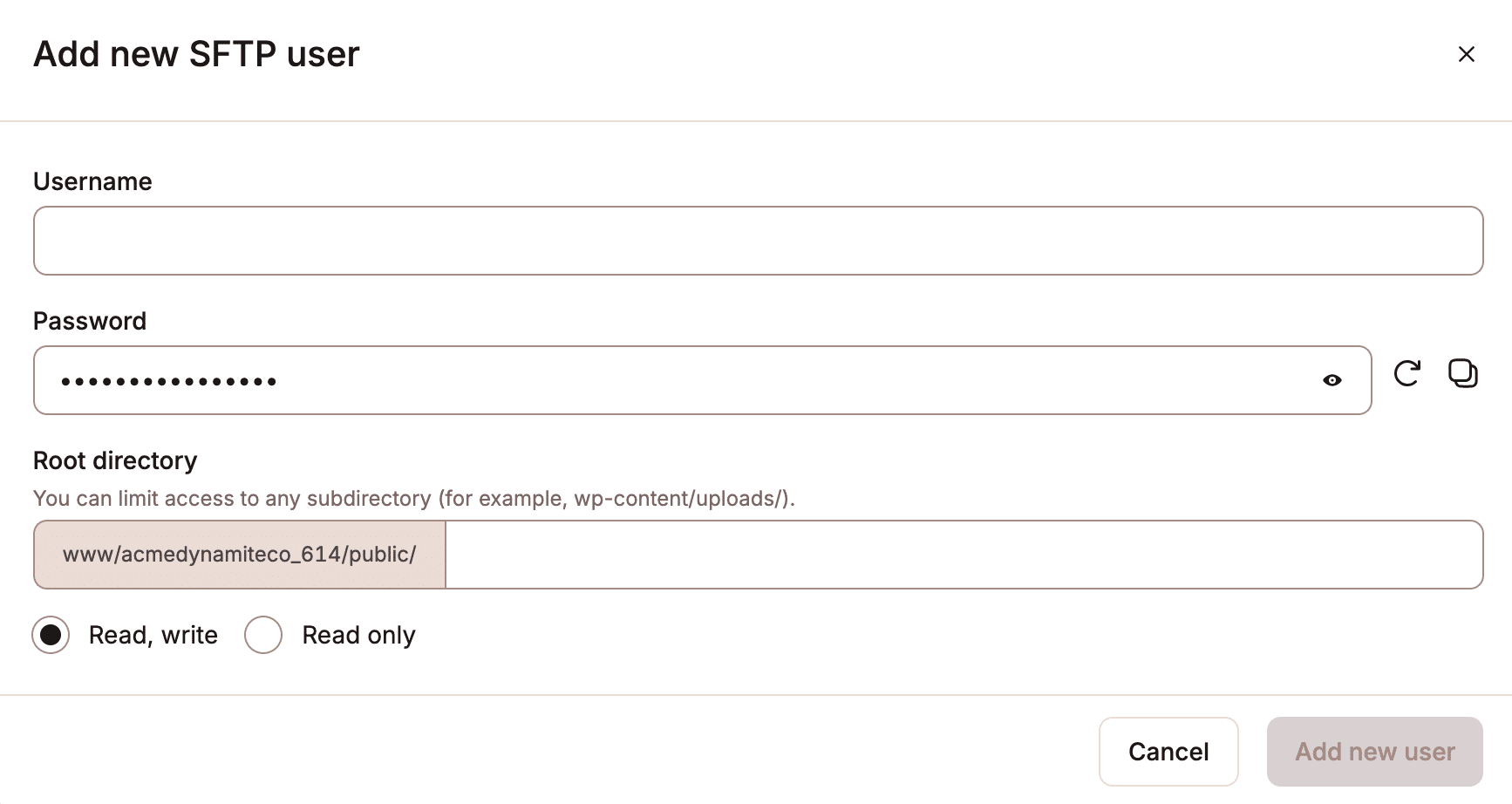
Veja a seguir o que você definirá na caixa de diálogo mostrada acima:
- Nome de usuário: os nomes de usuário podem incluir letras, números, traços (hífens) e sublinhados, mas não espaços ou outros caracteres especiais.
- Senha: o MyKinsta irá gerar automaticamente uma senha complexa, mas você pode inserir a sua ou pedir que o sistema gere uma nova sugestão.
- Diretório raiz: por padrão, a pasta
publicé o diretório raiz para contas de usuário SFTP adicionais, mas você pode restringir isso ainda mais especificando um caminho para algum outro local abaixo desse. - Permissões de leitura/gravação: por padrão, as novas contas SFTP terão acesso de leitura/gravação no servidor, mas você pode optar por permitir acesso somente de leitura – ideal, por exemplo, quando o usuário só precisa baixar backups do site.
No exemplo abaixo, o login com o nome de usuário dev está sendo atribuído a um diretório raiz dentro de wp-content, permitindo acesso apenas à pasta themes e seus subdiretórios:
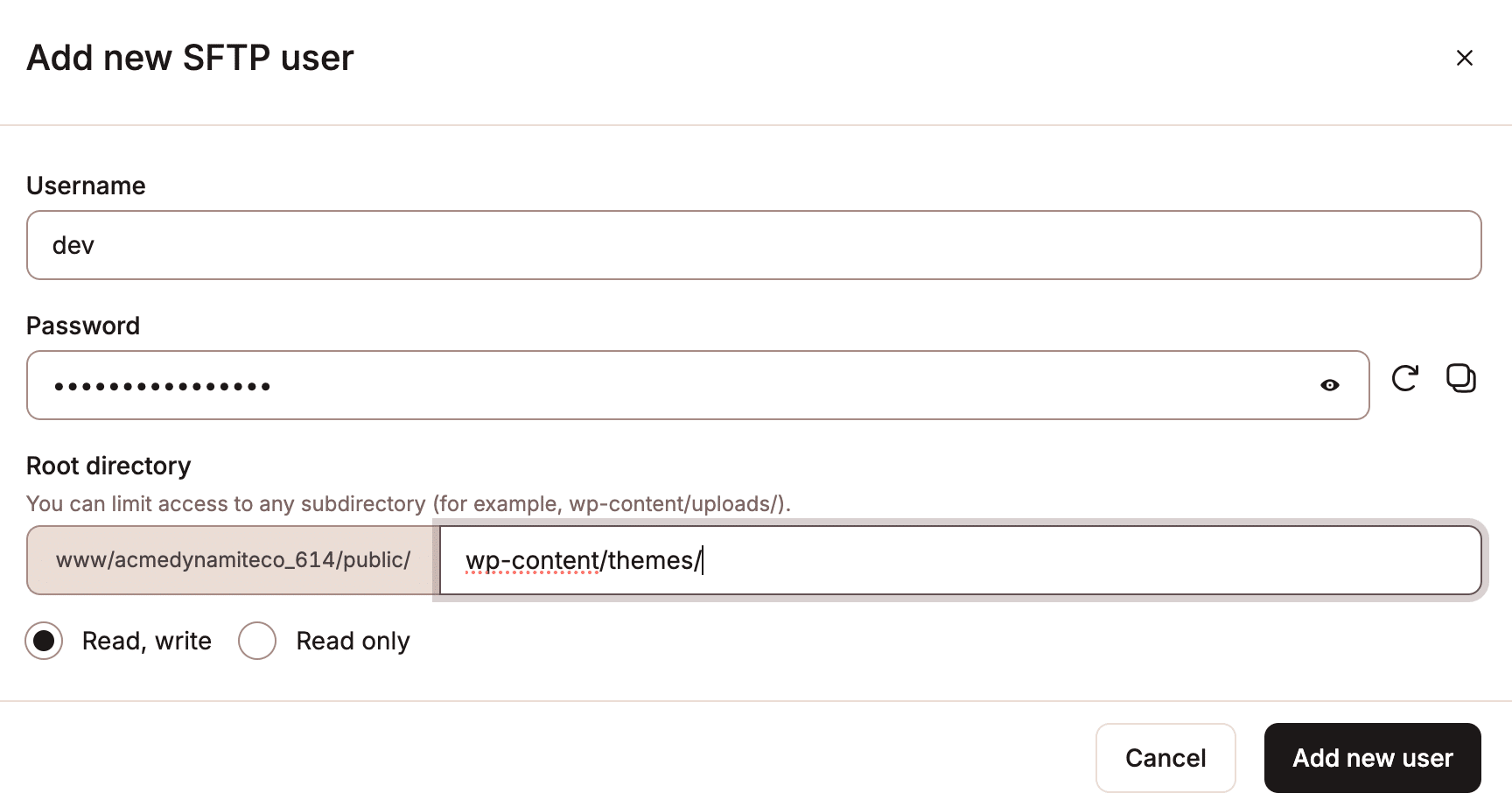
Ao definir um diretório raiz alternativo para uma conta de usuário SFTP, o caminho/pasta já deve existir no servidor.
Como adicionar ou remover usuários SFTP adicionais
Depois de criar usuários SFTP adicionais, você pode excluir ou modificar essas contas na página Informações e no cartão Usuários SFTP adicionais:
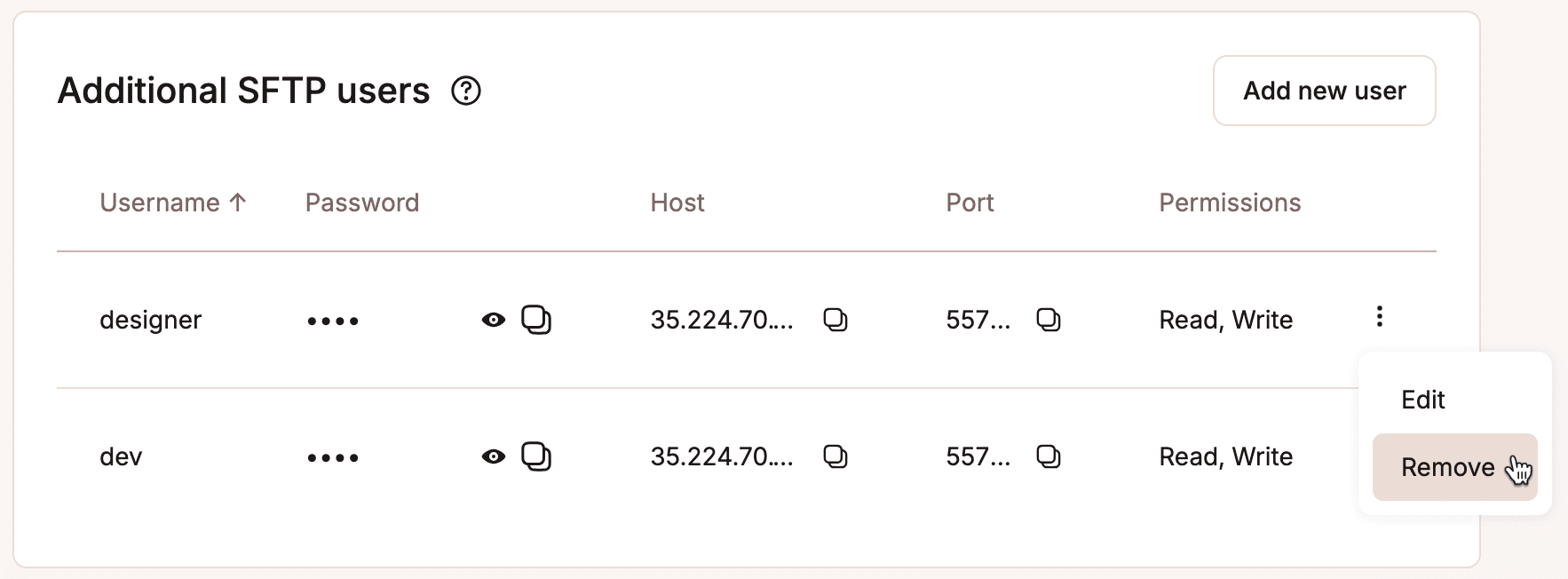
Clique no menu kebab (três pontos) ao lado de qualquer entrada de usuário SFTP e selecione Editar ou Remover no menu suspenso para começar a fazer essas alterações.
E se o acesso do usuário SFTP/SSH principal estiver desabilitado?
O acesso de login para usuários SFTP adicionais é independente das permissões para o usuário SFTP/SSH principal. Você pode desativar totalmente o acesso a essa conta padrão e, ao mesmo tempo, permitir logins para contas de usuários SFTP adicionais (talvez com permissões reduzidas):

Gerenciamento do WordPress mais fácil e flexível
Tornar o gerenciamento do WordPress mais fácil é o que fazemos. Se você ainda não é um cliente e está procurando uma hospedagem para WordPress rápida e segura, confira os planos da Kinsta para encontrar o que melhor se adapta às suas necessidades.
